 モバイルチュートリアル
モバイルチュートリアル
 アンドロイド携帯電話
アンドロイド携帯電話
 Xiaomi Mi 11 でナックル スクリーンショットを設定する方法_Xiaomi Mi 11 でナックル スクリーンショットを設定する方法のチュートリアル
Xiaomi Mi 11 でナックル スクリーンショットを設定する方法_Xiaomi Mi 11 でナックル スクリーンショットを設定する方法のチュートリアル
Xiaomi Mi 11 でナックル スクリーンショットを設定する方法_Xiaomi Mi 11 でナックル スクリーンショットを設定する方法のチュートリアル
phpエディタZimoはXiaomi 11ナックルのスクリーンショット設定チュートリアルを紹介します。 Xiaomi Mi 11はナックルスクリーンショット機能を使用して、スクリーンショットをより便利かつ効率的に撮影します。簡単な設定で、ユーザーは指の関節で簡単にスクリーンショットを撮り、画面のコンテンツをすばやくキャプチャできます。このチュートリアルでは、この機能をより有効に活用できるように、Xiaomi Mi 11 でナックル スクリーンショットを設定する手順を詳しく説明します。
1. まず、電話を開き、電話のデスクトップに移動し、電話画面で [設定] を見つけ、クリックして設定機能インターフェイスに入ります。
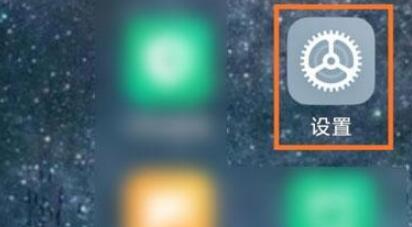
2. 設定インターフェースでは、画面にダメージを与える必要があります。設定インターフェースで [詳細設定] をクリックして、詳細設定インターフェースに入ります。
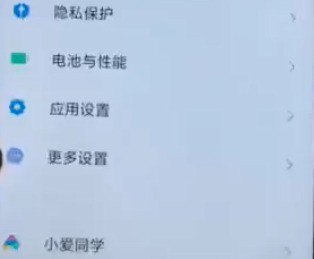
3. 詳細設定インターフェイスで [クイック ジェスチャー] を見つけ、クリックしてクイック設定インターフェイスに入ります。
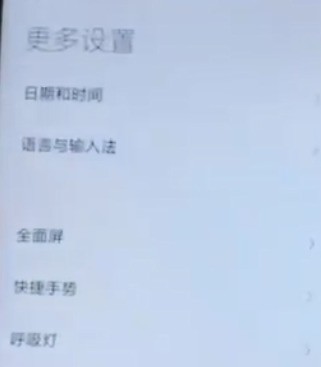
4. ショートカット ジェスチャ インターフェイスに [スクリーンショット] 機能が表示され、クリックしてインターフェイスに入ります。
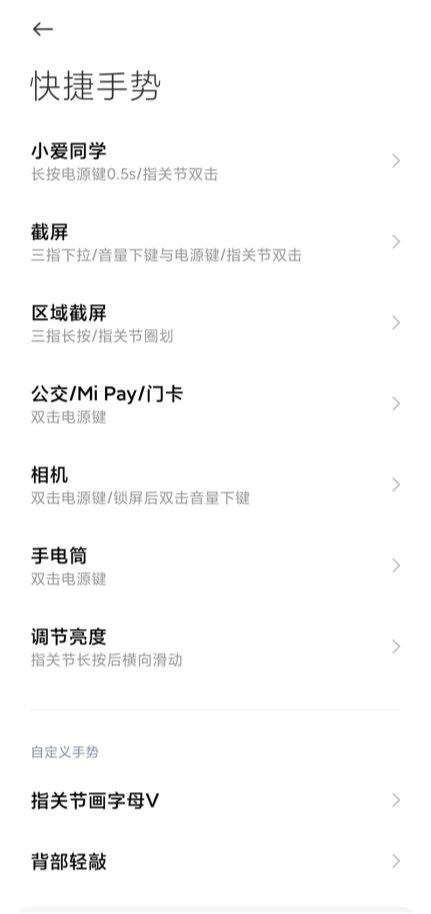
5. スクリーンショット機能インターフェースでは、関節をタップするとスクリーンショット機能が表示されますので、クリックして開き、使用してください。
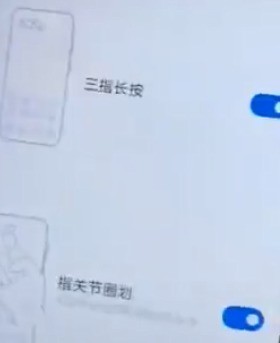
以上がXiaomi Mi 11 でナックル スクリーンショットを設定する方法_Xiaomi Mi 11 でナックル スクリーンショットを設定する方法のチュートリアルの詳細内容です。詳細については、PHP 中国語 Web サイトの他の関連記事を参照してください。

ホットAIツール

Undresser.AI Undress
リアルなヌード写真を作成する AI 搭載アプリ

AI Clothes Remover
写真から衣服を削除するオンライン AI ツール。

Undress AI Tool
脱衣画像を無料で

Clothoff.io
AI衣類リムーバー

AI Hentai Generator
AIヘンタイを無料で生成します。

人気の記事

ホットツール

メモ帳++7.3.1
使いやすく無料のコードエディター

SublimeText3 中国語版
中国語版、とても使いやすい

ゼンドスタジオ 13.0.1
強力な PHP 統合開発環境

ドリームウィーバー CS6
ビジュアル Web 開発ツール

SublimeText3 Mac版
神レベルのコード編集ソフト(SublimeText3)

ホットトピック
 7450
7450
 15
15
 1374
1374
 52
52
 77
77
 11
11
 14
14
 7
7
 Xiaomi Do Not Disturb モードと Xiaomi Mi 11 での設定方法について学びます。
Jan 03, 2024 pm 05:48 PM
Xiaomi Do Not Disturb モードと Xiaomi Mi 11 での設定方法について学びます。
Jan 03, 2024 pm 05:48 PM
Xiaomi の携帯電話には「おやすみモード」という機能があり、多くの友人がこの機能を発見しましたが、それが何を意味するのかは知りません。今日は、おやすみモードとは何かについての一般的な科学を共有し、Xiaomi Mi 11でおやすみモードを設定する方法に関する具体的な方法も共有します。おやすみモードは、特定の時間の間、携帯電話を邪魔されないようにする機能です。おやすみモードがオンになると、ユーザーの通常の生活や仕事の妨げにならないように、電話機は着信やテキスト メッセージなどの通知を自動的にブロックします。これは、睡眠中、会議中、または仕事に集中しているときに邪魔されないようにしたい人に最適です。 Xiaomi Mi 11 で「おやすみモード」を設定するには、次の手順に従います。 1. 携帯電話の設定メニューを開きます。 2. 設定メニューで「サウンドとバイブレーション」オプションを見つけ、クリックします。
 Xiaomi 11 でアクセス カードをコピーする方法_Xiaomi 11 でアクセス カードをコピーするチュートリアル
Mar 25, 2024 pm 01:00 PM
Xiaomi 11 でアクセス カードをコピーする方法_Xiaomi 11 でアクセス カードをコピーするチュートリアル
Mar 25, 2024 pm 01:00 PM
1.まず、携帯電話を開き、デスクトップをクリックしてXiaomi携帯電話の[Xiaomi Wallet]ソフトウェアを開きます。ソフトウェア内で、ユーザーはシミュレートおよび追加できるカードを確認できます。シミュレートするアクセス カード オプションを選択し、クリックして入力します。 2. アクセス カードを追加するインターフェイスで、右下隅にある黄色のプラス記号の追加ボタンをクリックし、[追加] をクリックして、電話機の操作プロンプトに従ってアクセス カードをコピーして電話機の背面に追加し、正常にシミュレートします。 3. 物理アクセス カード シミュレーションを選択し、[検出開始] をクリックして、アクセス カードを電話機背面の NFC 機能領域の近くに置きます。取り外さないでください。電話機はアクセス カード内の情報を検出してコピーします。電話。 5. 完了後は、毎回携帯電話のカード スワイプ インターフェイスを呼び出し、携帯電話の後頭部をカード スワイプの感知領域に近づけるだけで、感知操作が完了します。
 Xiaomi Mi 11で画面ロック後のデータ切断機能を無効にする方法_Xiaomi Mi 11で休止状態とインターネットからの切断をオフにする方法
Mar 25, 2024 pm 04:40 PM
Xiaomi Mi 11で画面ロック後のデータ切断機能を無効にする方法_Xiaomi Mi 11で休止状態とインターネットからの切断をオフにする方法
Mar 25, 2024 pm 04:40 PM
1. 電話機の設定メニューで [バッテリーとパフォーマンス] をクリックします。 2. 右上隅にある設定アイコンをクリックします。 3. [画面ロック後にデータを切断する]をクリックします。 4. [しない]にチェックを入れます。
 Xiaomi 11のフォントを変更する方法_Xiaomi 11のフォントを変更する方法
Mar 25, 2024 pm 07:26 PM
Xiaomi 11のフォントを変更する方法_Xiaomi 11のフォントを変更する方法
Mar 25, 2024 pm 07:26 PM
1. 電話機の設定を開き、[表示]をクリックします。 2. [フォント]をクリックします。 3. 好みのフォントを選択するか、[その他のフォント] をクリックしてアプリケーションをダウンロードします。
 Xiaomi Mi 11で連続撮影する方法_Xiaomi Mi 11で連続撮影を設定するチュートリアル
Mar 25, 2024 pm 12:51 PM
Xiaomi Mi 11で連続撮影する方法_Xiaomi Mi 11で連続撮影を設定するチュートリアル
Mar 25, 2024 pm 12:51 PM
1. 携帯電話でカメラAPPを開き、撮影インターフェースの右上隅にある[設定]をクリックします。 2. [時間指定連続撮影]オプションをクリックします。 3. 撮影枚数と撮影間隔を設定し、設定後、撮影アイコンをクリックします。
 Xiaomi Mi 11 でデスクトップ ページの順序を編集する方法_Xiaomi Mi 11 でページの順序を調整する方法
Mar 25, 2024 pm 06:16 PM
Xiaomi Mi 11 でデスクトップ ページの順序を編集する方法_Xiaomi Mi 11 でページの順序を調整する方法
Mar 25, 2024 pm 06:16 PM
1. 電話画面を 2 本の指でピンチして、編集ページに入ります。 2. アイコンをチェックすると、すべてのページのサムネイルが画面の下部に表示されます。 3. 調整する必要があるサムネイルを押したまま、左右に移動してページ順序を調整します。 4. 調整が完了したら、右上隅の「完了」をクリックします。
 Xiaomi Mi 11 Pro電話でバッテリーの割合を表示するにはどうすればよいですか? Xiaomi 11 Pro 携帯電話の電源表示設定
Jan 08, 2024 pm 03:21 PM
Xiaomi Mi 11 Pro電話でバッテリーの割合を表示するにはどうすればよいですか? Xiaomi 11 Pro 携帯電話の電源表示設定
Jan 08, 2024 pm 03:21 PM
ほとんどの友人にとって、携帯電話のバッテリーは重要な懸念事項です。ただし、Xiaomi スマートフォンのバッテリー アイコンは小さく、残量を表示するのに十分直感的ではありません。対照的に、バッテリーのパーセンテージを表示する方法はより明確です。したがって、この記事では、Xiaomi 携帯電話でバッテリーの割合を表示する方法に関するチュートリアルを共有します。このチュートリアルでは、設定オプションを簡単に見つけて、バッテリーアイコンをパーセンテージ表示に変換して、携帯電話のバッテリーステータスを追跡できるようにします。古い Xiaomi 電話ユーザーでも初心者でも、このチュートリアルに従って携帯電話の電源ディスプレイを設定して、より便利で直観的にすることができます。 Xiaomi 11Pro バッテリー割合設定チュートリアル Xiaomi 11Pro は人気のあるフラッグシップ携帯電話なので、多くのユーザーは Xiaomi 11P
 Xiaomi Mi 11で隠しフォトアルバム機能をオンにする場所_Xiaomi Mi 11で隠しフォトアルバムを設定する方法に関する画像とテキストのチュートリアル
Mar 25, 2024 pm 10:30 PM
Xiaomi Mi 11で隠しフォトアルバム機能をオンにする場所_Xiaomi Mi 11で隠しフォトアルバムを設定する方法に関する画像とテキストのチュートリアル
Mar 25, 2024 pm 10:30 PM
1. 携帯電話のデスクトップでフォト アルバムを開き、フォト アルバム列をクリックします。 2. ブロックしたいアルバムを長押しし、下の「ブロック」をクリックします。 3. ポップアップ オプションで、[OK] をクリックします。



